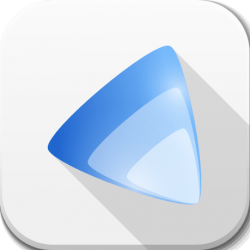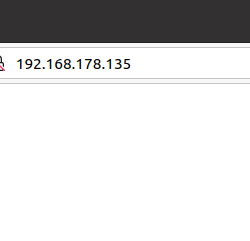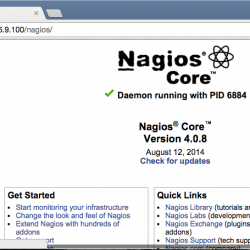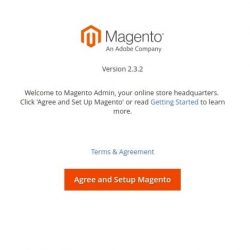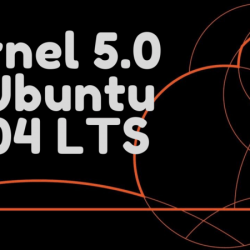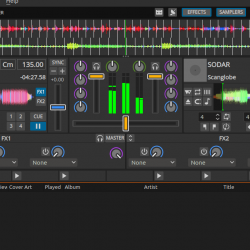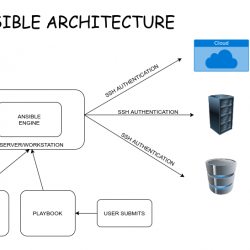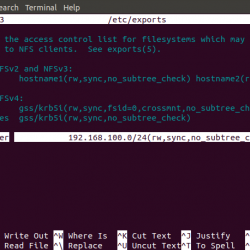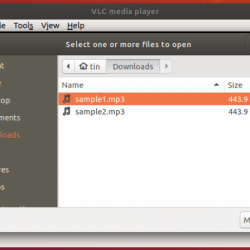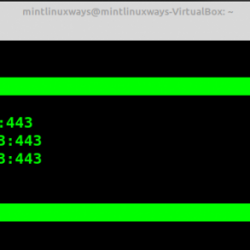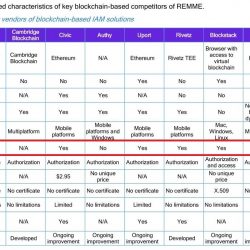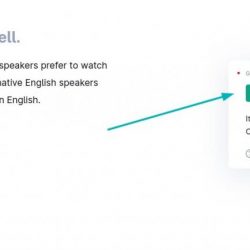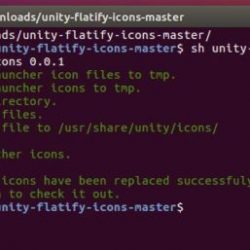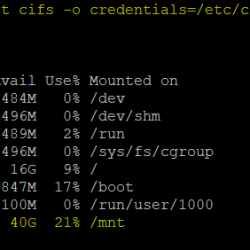几天前,我们发布了一份指南,其中涵盖了您需要了解的几乎所有细节 开始使用 Docker. 在该指南中,我们详细向您展示了如何创建和管理 Docker 容器。 还有一些非官方的工具可用于管理 Docker 容器。 如果您查看过我们的旧档案,您可能会偶然发现两个基于 Web 的工具,即 “搬运工” 和 “PiCluster”. 它们都使 Docker 管理任务从 Web 浏览器变得更加容易和简单。 今天,我遇到了另一个 Docker 管理工具,名为 “码头”.
与上述工具不同,Dockly 是一个 TUI(文本用户界面)实用程序,用于在类 Unix 系统中从终端管理 Docker 容器和服务。 它是免费的开源工具 节点JS. 在这个简短的指南中,我们将看到如何安装 Dockly 以及如何从命令行管理 Docker 容器。
内容
安装 Dockly
确保你已经在你的 Linux 机器上安装了 NodeJS。 如果您尚未安装它,请参阅以下指南。
- 如何在 Linux 上安装 NodeJS
安装 NodeJS 后,运行以下命令安装 Dockly:
# npm install -g dockly
使用 Dockly 从终端管理 Docker 容器
使用 Dockly 管理 Docker 容器很容易! 您所要做的就是打开终端并运行以下命令:
# dockly
Dockly 将通过 unix 套接字自动连接到您的 localhost docker daemon,并在终端中显示正在运行的容器列表,如下所示。
使用 Dockly 管理 Docker 容器
如上图所示,Dockly 在顶部显示了以下运行容器的信息:
- 容器 ID,
- 容器名称,
- 码头工人形象,
- 命令,
- 运行容器的状态,
- 地位。
在右上角,您将看到 CPU 和容器的内存利用率。 使用向上/向下箭头键在容器之间移动。
在底部,很少有键盘快捷键可以执行各种 docker 管理任务。 以下是当前可用的键盘快捷键列表:
- = – 刷新 Dockly 界面,
- / – 搜索容器列表视图,
- 一世 – 显示有关当前选择的容器或服务的信息,
- – 显示当前容器或服务的日志,
- v – 在容器和服务视图之间切换,
- l – 启动 /bin/bash 选定容器上的会话,
- r – 重新启动选定的容器,
- s – 停止选定的容器,
- H – 显示帮助窗口,
- q – 退出多克利。
查看容器信息
使用向上/向下箭头选择一个容器,然后按 “一世” 显示所选容器的信息。